Googleマイビジネス写真最適化の方法をご案内いたします!
ユーザーがお店を探される際に、Googleビジネスプロフィール(旧Googleマイビジネス)を比較検討して来店されることもあるかと思いますが、Googleビジネスプロフィール(旧Googleマイビジネス)の中でお客様が最も先に目に入るのがテキストではなく、写真です。
例えばナレッジパネルやローカルパックに表示される際にも写真が表示されると思います。
ユーザーによっては写真を見て「この店がいいかも?」というように決めている方も少なくはないかと思います。
そのため、Googleビジネスプロフィール(旧Googleマイビジネス)の店舗情報を開き、口コミを確認する・距離を調べてみるにも至らないこともあり、機会損失につながってしまう可能性もあるでしょう。
もちろん写真も順位にも影響する内容となります。
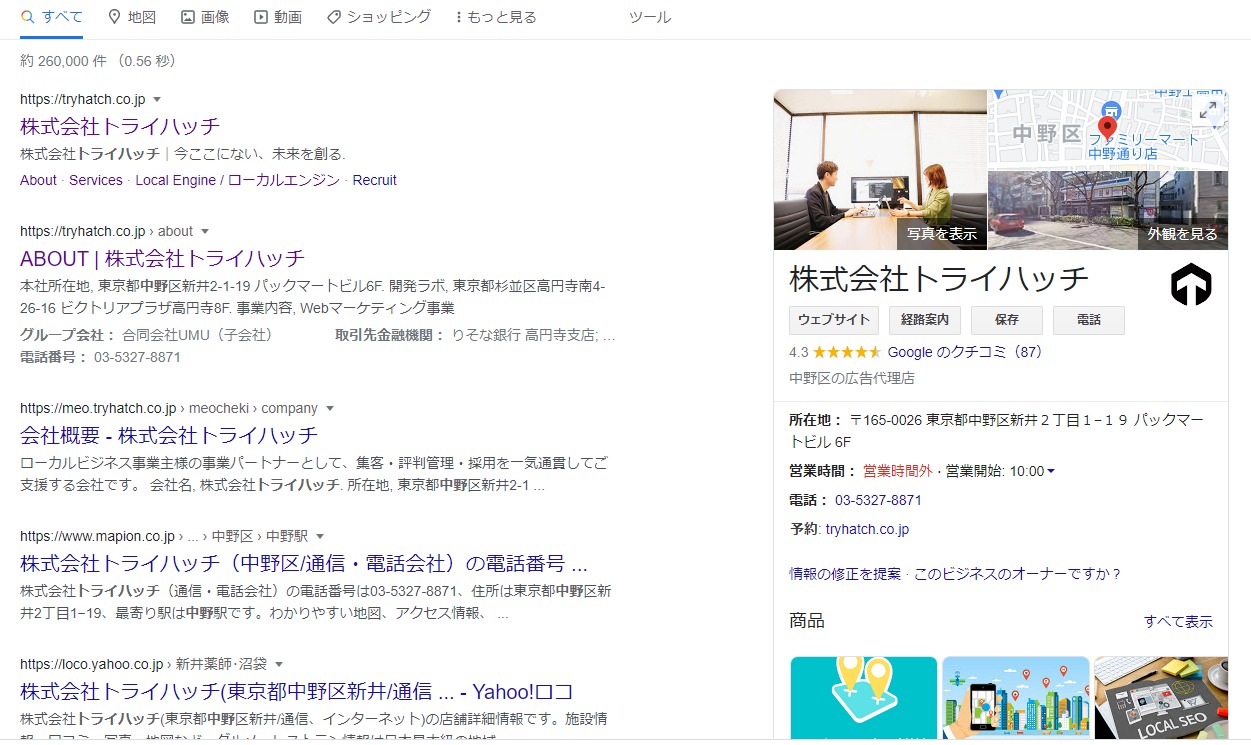
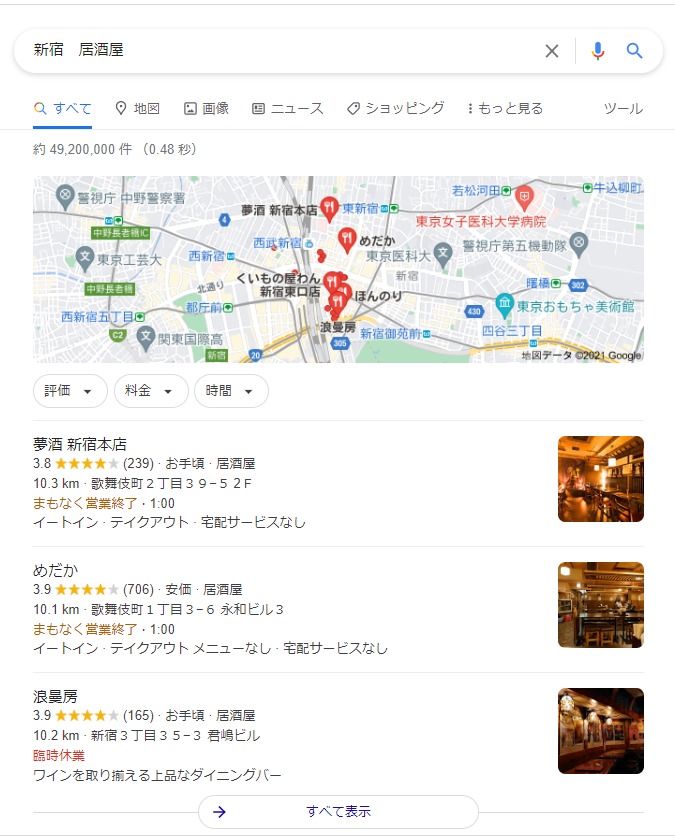
今回は、写真の掲載において充実させることなどをメインにご案内したいと思います。営業活動においてよくご質問をいただく内容が「写真がどのような内容を掲載したらよいか?」、「写真の表示される順番は変更できないか?」などでご質問の回答として以下にまとめたいと思います。
また写真の掲載や整えることの重要性については以下をご参照ください。※写真を整えることによるインサイトへの影響なども記載しております。
写真も重要_ローカルSEO(MEO対策)でGoogleマイビジネスに写真を投稿する重要性
2021年11月初旬に「Googleマイビジネス」は「Googleビジネスプロフィール」へ名称変更されました。本記事では、分かりやすさを重視し、一部「Googleマイビジネス表記」を使用させて頂いております。
Googleマイビジネスにおいての写真掲載の内容と数は!?
写真の数や種類は多ければ多いほど重要です。写真投稿において意識していただきたいことは「見込のお客さまから見られる」です。
例えば、お店を検索した際に表示された写真が、ストリートビューや店裏のシャッター部分が表示されたなど、想定している写真とは全く関連度が低い内容が表示されたなどがあるかと思います。
関連度が低い写真ではなく、情報収集や比較という点で判断がしやすいような写真を掲載していきましょう。まずは以下の内容を掲載していくことを推奨します。
- 外観 (看板名・出入り口の写真、店舗の正面から撮影されている写真などの、来店の際にすぐに位置がわかるような写真と様々な角度から撮影した写真があれば良いでしょう)
- 店内 (客席全体やサービス提供される室内・客室、部屋の広さや、椅子の配置、内装のおしゃれや快適さがみられるでしょう。)
- 共有エリア (ロビーやエントランスなど出入口が該当することが多いですが、宿泊でしたら浴場やプール、売店などが該当する写真となります)
- 商品 (代表的な商品や人気の高い商品を掲載、取り扱っている商品をお客様に理解してもらいやすくなります。)
- 食べ物や飲み物の写真 (定番の食べ物や飲み物の写真でメニューに彩りと詳細を加えると、お客様が食事の場所を計画する際に役立ちます。)
- サービス(従業員スタッフがサービスを提供している雰囲気やそこで働くスタッフの写真とサービス雰囲気がわかる写真を投稿しましょう)
- チーム(さらに働く従業員・スタッフに注目した写真、スタッフ個人の中身や少し深いところを知っていただくことができます。)
- 職場 (お客様がご利用する空間ではなく、スタッフ裏側やオフィスをが職場に該当。)
写真の表示される順番は変えられるのか!?
ここでいう表示される順番とは、Googleビジネスプロフィール(旧Googleマイビジネス)上で店舗表示の画像です。
こちらの画像となりますが、オーナー側はこの画像を自由に決めることはできません。すべてGoogle側が任意で設定する仕様です。
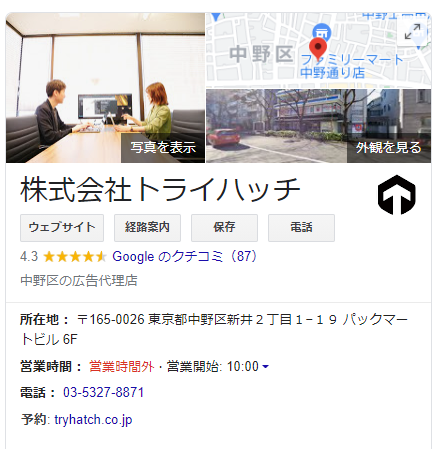
さらにユーザーが投稿した写真が表示されてしまうこともあり、オーナー側からすると「意図しない画像が勝手に表示されてしまって、困っている」というお声もありました。
ユーザー投稿の画像はオーナー側からでは削除することができなくコントロールがしにくい部分となります。
これはGoogleがユーザーファーストとして、第三者が投稿した内容が、ユーザーの役立つ情報であれば有益な情報として取り扱っているのが理由であります。
写真の順番を変えるためにできること
必ず変更ができるというわけではなく、変更できる可能性がある方法ですのでご留意ください。
- 写真のガイドラインに沿って写真を投稿する
- オーナーからカバー写真を投稿する
- 数日待って確認
以上の流れで、お試しいただければ画像が変更となる可能性あります。
1.写真のガイドラインに沿って写真を投稿する
写真には、投稿においての指定サイズやルールが存在します。
規定通りの投稿でないと反映されないため、まずはガイドラインに沿った写真投稿を行いましょう。
《写真のガイドライン》
Google サービス上では、以下の基準を満たす写真が最適です。
- 形式: JPG または PNG
- サイズ: 10 KB~5 MB
- 推奨解像度: 縦 720 ピクセル、横 720 ピクセル
- 最小解像度: 縦 250 ピクセル、横 250 ピクセル
- 品質: ピントが合っていて十分な明るさのある写真を使用します。大幅な加工や過度のフィルタ使用は避けてください。雰囲気をありのままに伝える画像をお選びください。
以下公式よりご参照ください。
カバー写真: お客様のビジネスを最もよく表すカバー写真をプロフィールの上部に表示します。ただし、希望した写真が必ず最初に表示されるとは限りませんので、ご了承ください。
ユーザー投稿の写真を行うには
Googleへの申請を行うことが可能で、以下のガイドライン違反となる写真は、申請後に削除できることもあります。
■ スパムと虚偽のコンテンツ
■ 関連性のないコンテンツ
■ 違法なコンテンツ
■ 露骨な性的表現を含むコンテンツ
■ 危険なコンテンツおよび中傷的なコンテンツ
■ なりすまし 等
少しでも該当する場合はGoogle側へ削除申請することを推奨します。
まとめ
今回は写真投稿において、よくあるご質問についての回答をさせていただきました。
少しでも写真掲載についてお困りな方が本記事をご覧いただき、お悩みが解決できましたら大変幸いです。
写真投稿を完了したからといって、放置しすぎると新しいユーザー投稿内容に変更されていたなどの可能性もありますので、日々メンテナンスを行っていただくことを推奨いたします。

チャットボットSaaSツールのアカウントセールスを経験後、テクノロジーを活用したローカルビジネスの集客支援に共感し株式会社トライハッチに参画。MEOのアカウントセールスとして店舗ビジネスを展開する事業主様の集客に貢献。趣味はバレー。北海道出身。

